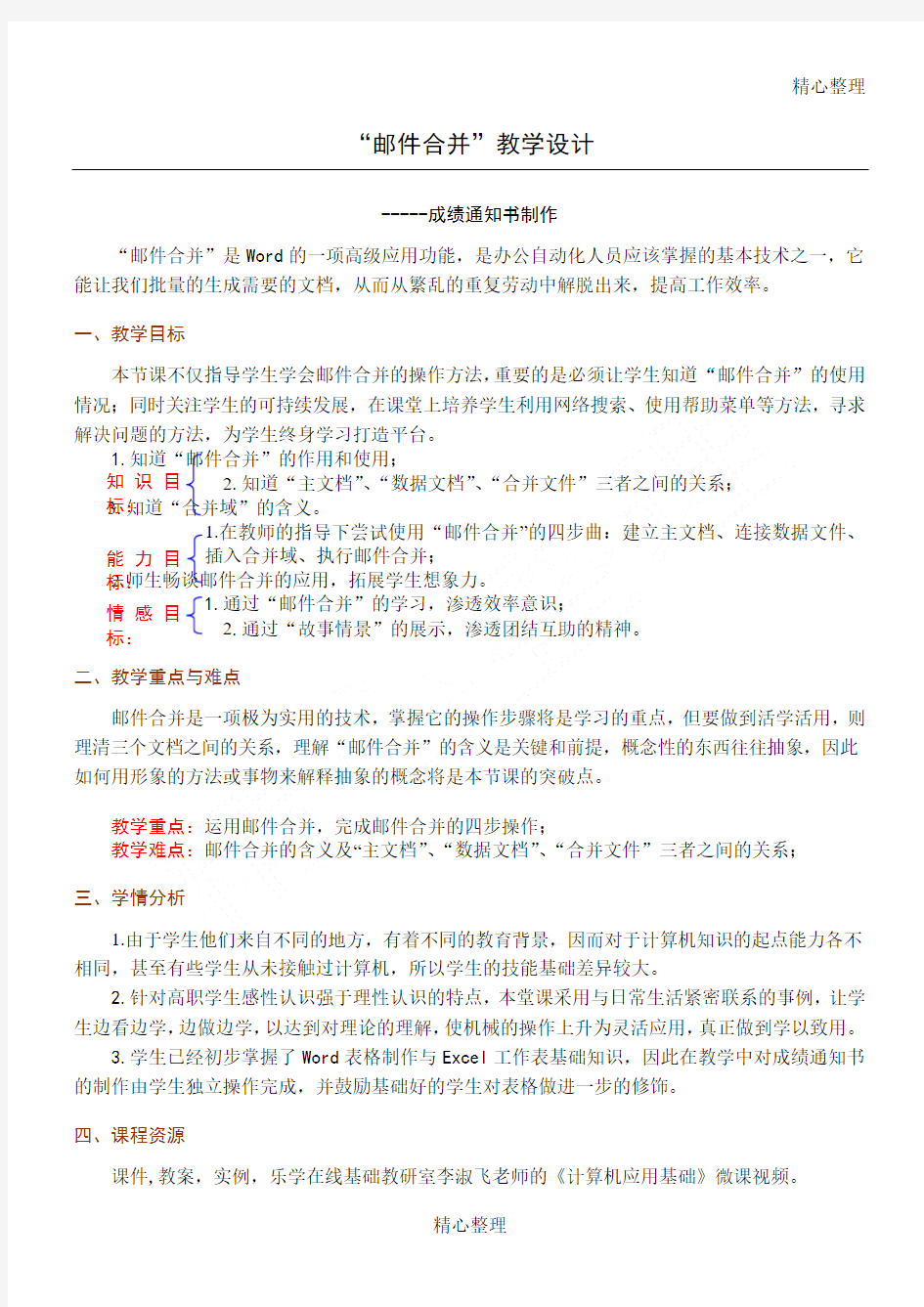
邮件合并教学设计
- 格式:doc
- 大小:72.50 KB
- 文档页数:7
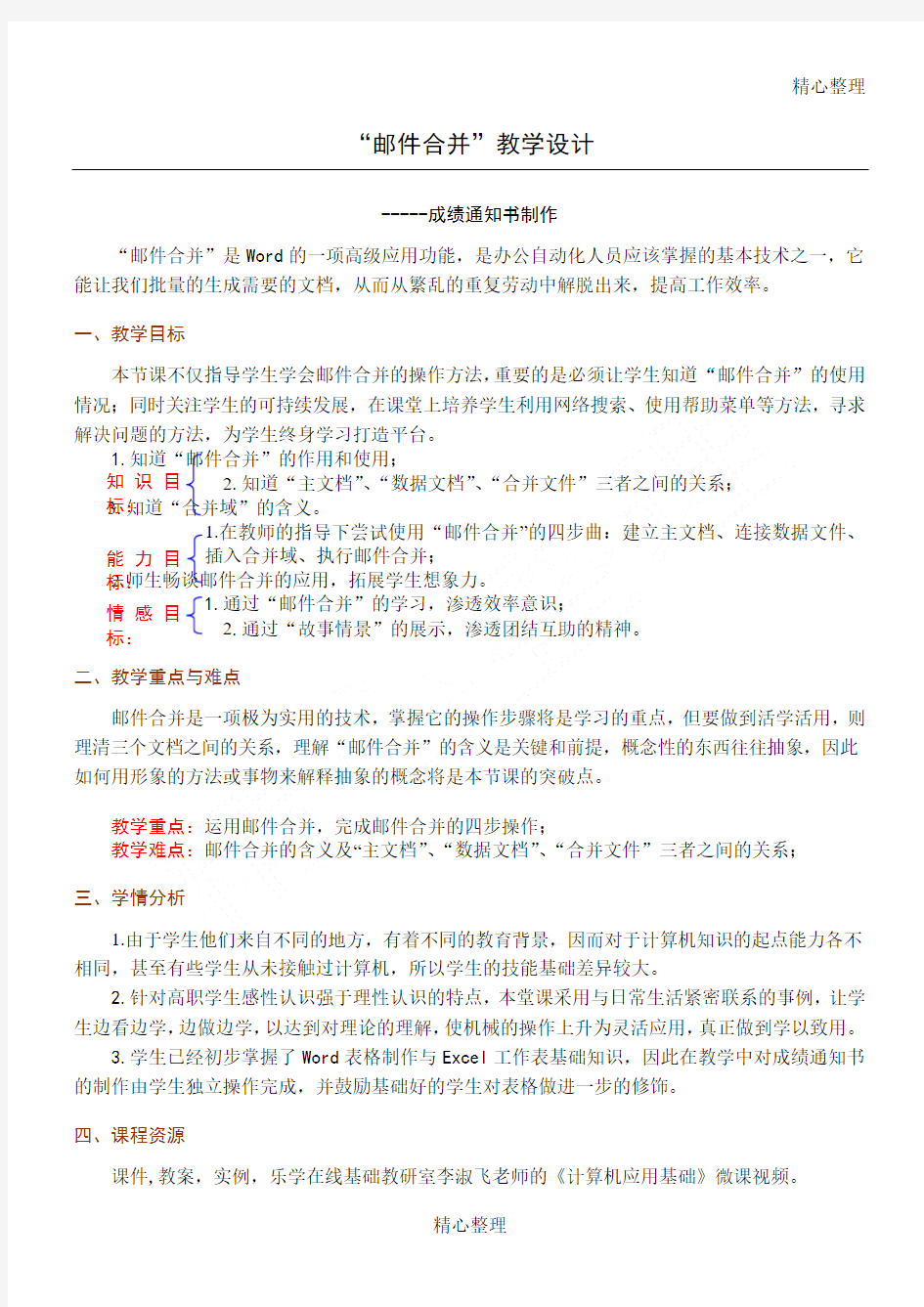
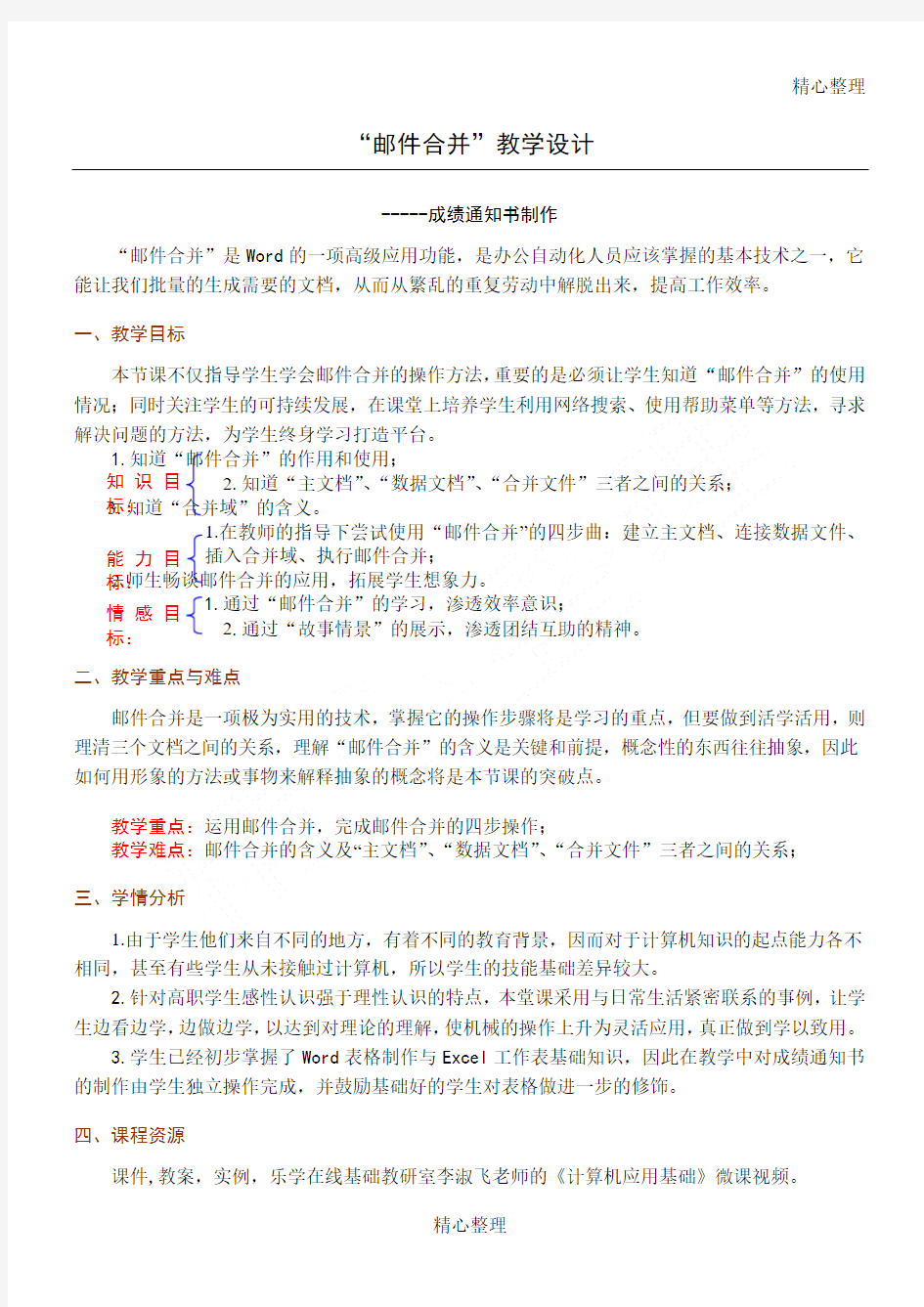
精心整理
“邮件合并”教学设计
-----成绩通知书制作
“邮件合并”是Word的一项高级应用功能,是办公自动化人员应该掌握的基本技术之一,它能让我们批量的生成需要的文档,从而从繁乱的重复劳动中解脱出来,提高工作效率。
一、教学目标
的使用
寻求1.
3.
2.
则
1.
相同,甚至有些学生从未接触过计算机,所以学生的技能基础差异较大。
2.针对高职学生感性认识强于理性认识的特点,本堂课采用与日常生活紧密联系的事例,让学生边看边学,边做边学,以达到对理论的理解,使机械的操作上升为灵活应用,真正做到学以致用。
3.学生已经初步掌握了Word表格制作与Excel工作表基础知识,因此在教学中对成绩通知书的制作由学生独立操作完成,并鼓励基础好的学生对表格做进一步的修饰。
四、课程资源
课件,教案,实例,乐学在线基础教研室李淑飞老师的《计算机应用基础》微课视频。
知
标:
能
标:
情
标:
五、教学方法
先通过故事情景来提出问题,然后讨论解决问题的方法,再一步一步循循善诱地引导他们利用合理的技术来解决问题,然后归纳出邮件合并的含义和操作规律,最后通过实践操作提高操作能力。
六、教学课时
1学时(20分钟)
七、教学过程
[情景导入]2分钟
师生同行,步步为营
二、广播教学,同步操作:
第一步:制作主文档
在这一步要完成以下教学:
............
指导学生独立制作一张成绩通知书表格。(见下图)
成绩通知书
同学:
你已顺利完成2009-2010第一学期的学习,现将你这一学期的成绩通知如下:计算机基础数学多媒体基础网页基础*****学院
设计目的:使学生分清固定内容和可变内容在排版设计中的不同,为邮件合并操作中建立主
文档这一步打下基础。
第二步:制作/打开数据源
在这一
.........
...步要完成以下教学:
(1)键入新列表:单击“选择收件人”,选择“键入新列表”,打开“新建地址列表”对话框,单击“自定义列”按钮,在“自定义地址列表”对话框中编辑所
需要的字段名,单击“确定”按钮后,单击“新建条目”按钮,添加信息。
(2)使用现有列表:单击“选择收件人”,选择“使用现有列表”,弹出“选择数据源”窗口,选择已有的数据源(Excel数据表、Access数据表等)。
设计目的:第一可以让学生了解数据源及其制作,第二可以培养学生的操作素质和能力。
举例:仅输出某个班级的成绩,其他同学暂不打印。
(3)为成绩通知书中插入所需要的域
合并域的解释:数据源记录中的每一项(如姓名)在主文档中的位置,称为
合并域(域有位置含义)。
成绩通知书所需的合并域:姓名、计算机基础、数学、多媒体基础、网页基
础。
操作示例:将光标移到域内容应当出现的位置,单击“插入合并域”,在
下拉列表框选择合适的域,比如当光标所在的位置应当是姓名,
就选择域“姓名”。重复上述过程直至加入了所有的域。?(操作
后成绩通知书见下图。)
(4)预览合并效果
设问引导:当前只看到域名称,如何才能看到真实的“姓名”等信息?
操作内容:单击【预览结果】、记录选择按钮操作。
设问引导:通过预览合并效果,只能逐条显示工资单,如何看到所有职工的工资单?设计目的:通过这个环节的操作,使得学生明白数据源文件和主文档如何整合,达到邮件合并的实现。
在这一步要完成以下教学
...........:
(1)为什么打印预览中没显示出所有的工资单?
让学生通过打印预览来查看主文档,并质疑只见“域”不见“人”,引导学生使用“查看合并数据”及“记录移动系列按钮”来查看合并结果。
进一步设问:“如何让系统自动产生所有同学的成绩通知书,以便打印?”
引出“合并到文档”操作。
(2)“合并到文档”对话框的作用。
在该对话框中我们可以选定要合并记录的范围,其范围有以下3种:
全部:所有记录
当前记录:工作表中光标所在一条记录
从…到…:指定起始记录号和结束记录号
设计目的:使得学生明白执行合并后,会产生一个新的文档,此文档与前面的主文档有所不同。
[布置课后作业]1分钟
巩固练习,独立探索